4 Tabellen maken in MS Access In dit hoofdstuk starten we met de bouw van ons informatiesysteem met de belangrijkste bouwstenen: de tabellen.
|
|
|
- Matthias Janssen
- 5 jaren geleden
- Aantal bezoeken:
Transcriptie
1 4 Tabellen maken in MS Access In dit hoofdstuk starten we met de bouw van ons informatiesysteem met de belangrijkste bouwstenen: de tabellen. 4.1 Starten met MS Access Als je het programma Microsoft Access opstart en je wilt zelf een nieuw informatiesysteem of database maken, kies dan voor de optie: Lege Access-database. Vervolgens wordt gevraagd welke naam je de database wilt gaan geven: Geef de nog lege database een naam en kies voor Maken om de database aan te maken. 17
2 Vervolgens krijg je het hoofdmenu in beeld: Met dit hoofdmenu maak je de belangrijkste bouwstenen aan van je database zoals tabellen, query s, formulieren en rapporten. We starten met het maken van de belangrijkste bouwstenen, de tabellen. 4.2 Tabellen aanmaken Met behulp van de optie Tabel maken met wizard maak je voorgeprogrammeerde standaardtabellen aan. Als je zelf een nieuwe tabel(structuur) aan wilt maken kies je voor de optie Tabel maken in ontwerpweergave. Je krijgt het volgende scherm te zien: 18
3 4.2.1 Velden en de bijbehorende gegevenstypen invoeren Zoals je ziet moet je van elk veld (attribuut) van een tabel (entiteit) opgeven: - veldnaam (een naam waaraan je direct ziet wat er ingevuld dient te worden) - gegevenstype (de soort variabele:, numeriek (getal), datum, ja/nee) - beschrijving (hier kan je bijvoorbeeld commentaar invullen, maar dat hoeft niet) We starten met de tabel contributie: veld gegevenstype lidmaatschapscategorie omschrijving bondscontributie valuta (! 1) verenigingscontributie valuta (! 1) totale contributie valuta (! 1) kwartaalcontributie valuta (! 1) en voeren deze gegevens in : (! 1) Vergeet niet om onder Veldeigenschappen, tabblad Algemeen de notatie van valuta op euro te zetten Een primaire sleutel aangeven De primaire sleutel van de tabel met contributiegegevens is het veld lidmaatschapscategorie Allereerst omdat elke lidmaatschapscategorie maar één keer voorkomt in de tabel met contributiegegevens. Daarnaast kunnen met behulp van dit veld de tabellen met lidgegevens en contributiegegevens gekoppeld worden. Selecteer het veld lidmaatschapscategorie door op het grijze vakje links van de veldnaam te klikken. Met het snelmenu onder de rechtermuisknop kan je nu aangeven dat de lidmaatschapscategorie de primaire sleutel van de tabel is De tabel een naam geven Na het kiezen van sluiten ( X ) en Tabel opslaan ( Ja ) kunnen we de tabel een naam geven. We geven de tabel de naam contributie. 19
4 4.3 Gegevens invoeren Dubbelklik op de tabel contributie om gegevens in te voeren. en voeren de volgende gegevens in: 20
5 4.4 Bijzonderheden rond gegevenstypen De tabel teams is net zo eenvoudig te maken als de tabel contributie : veld gegevenstype teamnummer teamomschrijving klasse trainer telefoonnummer trainer (! 2) coach telefoonnummer coach (! 2) aanvoerder telefoonnummer aanvoerder (! 2) (! 2) Een telefoonnummer start met een 0. Om deze 0 ook altijd weer te laten geven moet je van het veld telefoonnummer een veld maken. Als je van telefoonnummer een numeriek veld maakt zal het nummer weergegeven worden als Daarnaast laat een numeriek veld het gebruik van een koppelstreepje in een telefoonnummer, -, niet toe De primaire sleutel van de tabel teams is het veld teamnummer Bij de tabel leden treden meer moeilijkheden op: lidnummer numeriek voorletters roepnaam tussenvoegsel achternaam adres postcode invoermasker (! 3) woonplaats telefoonnummer (thuis) telefoonnummer (mobiel/zaak) adres geboortedatum datum aanmeldingsdatum datum teamnummer keuzelijst van mogelijke nummers (! 4) lidmaatschapscategorie keuzelijst van mogelijke categorieën (! 4) shirtnummer numeriek afgemeld ja/nee 1 e termijn betaald ja/nee 2 e termijn betaald ja/nee 3 e termijn betaald ja/nee 4 e termijn betaald ja/nee De primaire sleutel van de tabel leden is het veld lidnummer. 21
6 (! 3) Een postcode dient aan een bepaald profiel van cijfers en letters te voldoen: CCCC LL Bij velden die volgens een bepaald voorschrift dienen te worden ingevuld kan gebruik worden gemaakt van een invoermasker. Bij de Veldeigenschappen onder in het scherm kan je op het tabblad Algemeen het invoermasker vormgeven. Als je de cursor op het tabblad Algemeen bij Invoermasker plaatst moet je kiezen voor en de verdere instructies volgen (! 4) Wanneer je bij een bepaald lid het team wilt invoeren of de bijbehorende lidmaatschapscategorie dan is het makkelijk als er een keuzelijst van de verschillende mogelijkheden verschijnt. Zo n keuzelijst moet alle mogelijke waarden van het veld team uit de tabel teams of alle waarden van het veld lidmaatschapscategorie uit de tabel contributie bevatten. Met behulp van query s kan je informatie uit tabellen selecteren. In een volgend intermezzo wordt uitgelegd hoe dat moet. We geven voorlopig aan de velden team en lidmaatschapscategorie het gegevenstype Tekst en slaan de tabel op. 22
7 4.5 Eenvoudige query s maken. We kiezen in het hoofdmenu voor Query s om query s aan te maken. Als voorbeeld maken we de query teamlijstje. Op je scherm verschijnt het ontwerpvenster voor query s: We kiezen voor Query maken in ontwerpweergave.eerst geven we aan uit welke tabel(len) de gewenste informatie geselecteerd moet worden. Het lijstje met teams moet worden geselecteerd uit de tabel teams. We voegen met Toevoegen de tabel teams toe aan het ontwerpvenster. Daarna kiezen we voor Sluiten. 23
8 We kiezen het veld dat we wilen selecteren, het veld team en stellen (eventueel) de volgorde in waarin je het lijstje met teamnummers gesorteerd wilt hebben. Na het kiezen van sluiten ( X ) en Query opslaan ( Ja ) kunnen we de query een naam geven. We geven de query de naam teamlijstje. Dubbelklik op de query teamlijstje om de query te openen / uit te proberen. Als het goed is geeft de query het volgende resultaat: 24
9 4.6 Keuzelijstjes (op basis van query s) in de tabel opnemen. We hebben naast de query teamlijstje ook een query categorielijstje gemaakt. Deze moeten nu worden opgenomen in de tabel leden. We kiezen in het hoofdmenu voor de optie Tabellen, selecteren de tabel leden en kiezen voor zodat we weer in het ontwerpvenster van de tabel leden terugkeren. Stel bij het veld teamnummer nu onder Veldeigenschappen, Opzoeken : Weergave besturingselement = Keuzelijst Type rijbron = Tabel/query Rijbron = teamlijstje Bij het veld lidmaatschapscategorie is op vergelijkbare wijze als keuzelijst de query categorielijstje toegevoegd. Tenslotte slaan we de gewijzigde tabel leden op. De tabellen zijn nu klaar. Alleen de gegevens dienen nog ingevoerd te worden. Dat is alvast voor je gedaan. Het resultaat, zoals dat is ontstaan na hoofdstuk 4, is opgeslagen als ledenh4. Het enige, wat we nog moeten opgegeven, zijn de relaties tussen de tabellen. 25
10 4.7 Relaties tussen tabellen opgeven. Om relaties tussen tabellen op te geven kiezen we voor de menuoptie Extra, Relaties. Voeg met Toevoegen alle tabellen aan het relatievenster toe. Selecteer het veld teamnummer in de tabel leden en sleep deze naar het veld teamnummer in de tabel teams. Er kan nu een relatie worden aangemaakt tussen het veld teamnummer uit de tabel teams en het veld teamnummer uit de tabel leden. Merk op dat ook het relatietype (een-op-veel) hier terugkeert (zie Hoofdstuk 3). Met Maken geven we de relatie op. 26
11 We maken ook een relatie tussen het veld lidmaatschapscategorie in de tabel leden en het veld lidmaatschapscategorie in de tabel contributie. Het relatievenster wordt dan: De belangrijkste bouwstenen van het informatiesysteem zijn gemaakt: de tabellen en de onderliggende tabelstructuur liggen vast. Tijd om te gaan werken aan de interface van het informatiesysteem: de formulieren waarop we de functies gaan bouwen. 27
Systeemontwikkeling, Hoofdstuk 4, Tabellen maken in MS Access 2010
 4 Tabellen maken in MS Access In dit hoofdstuk starten we met de bouw van ons informatiesysteem met de belangrijkste bouwstenen: de tabellen. 4.1 Starten met MS Access Als je het programma Microsoft Access
4 Tabellen maken in MS Access In dit hoofdstuk starten we met de bouw van ons informatiesysteem met de belangrijkste bouwstenen: de tabellen. 4.1 Starten met MS Access Als je het programma Microsoft Access
Systeemontwikkeling, Hoofdstuk 3, Tabellen en formulieren
 3. Tabellen en formulieren Het Contextdiagram en het Data Flow Diagram geven een globaal ontwerp van het informatiesysteem dat we gaan bouwen. We gaan het ontwerp nu verder detailleren voordat we het daadwerkelijk
3. Tabellen en formulieren Het Contextdiagram en het Data Flow Diagram geven een globaal ontwerp van het informatiesysteem dat we gaan bouwen. We gaan het ontwerp nu verder detailleren voordat we het daadwerkelijk
INSTRUCT Samenvatting Praktijk Access 2010, H2 SAMENVATTING HOOFDSTUK 2
 SAMENVATTING HOOFDSTUK 2 Sorteren en filteren in een tabel Sorteren kun je met de knoppen (Oplopend) en (Aflopend). Hiermee zet je records in alfabetische of numerieke volgorde. Er wordt gesorteerd op
SAMENVATTING HOOFDSTUK 2 Sorteren en filteren in een tabel Sorteren kun je met de knoppen (Oplopend) en (Aflopend). Hiermee zet je records in alfabetische of numerieke volgorde. Er wordt gesorteerd op
Systeemontwikkeling, Hoofdstuk 5, Formulieren maken in MS Access 2010
 5 Formulieren maken in MS Access Nu de tabellen zijn aangemaakt kunnen we de formulieren gaan maken waarmee de gebruiker informatie toevoegt of onttrekt aan het informatiesysteem, de gebruikersmenu s.
5 Formulieren maken in MS Access Nu de tabellen zijn aangemaakt kunnen we de formulieren gaan maken waarmee de gebruiker informatie toevoegt of onttrekt aan het informatiesysteem, de gebruikersmenu s.
Les S-01: De basisbeginselen van SQL
 Les S-01: De basisbeginselen van SQL 1.0 Relationele databases en SQL Een database is een bestand waarin gegevens worden opgeslagen in de vorm van tabellen. Zo kan een huisarts met behulp van een database
Les S-01: De basisbeginselen van SQL 1.0 Relationele databases en SQL Een database is een bestand waarin gegevens worden opgeslagen in de vorm van tabellen. Zo kan een huisarts met behulp van een database
Systeemontwikkeling, Hoofdstuk 6, Query s, macro s en rapporten in MS Access 2010
 6. Query s, macro s en rapporten In dit hoofdstuk zetten we de puntjes op de i. Alle processen zullen in de aangemaakte formulieren met de gebruikersmenu s van de secretaris, penningmeester en wedstrijdsecretaris,
6. Query s, macro s en rapporten In dit hoofdstuk zetten we de puntjes op de i. Alle processen zullen in de aangemaakte formulieren met de gebruikersmenu s van de secretaris, penningmeester en wedstrijdsecretaris,
Les S-01: De basisbeginselen van SQL
 Les S-01: De basisbeginselen van SQL 1.0 Relationele databases en SQL Een database is een bestand waarin gegevens worden opgeslagen in de vorm van tabellen. Zo kan een huisarts met behulp van een database
Les S-01: De basisbeginselen van SQL 1.0 Relationele databases en SQL Een database is een bestand waarin gegevens worden opgeslagen in de vorm van tabellen. Zo kan een huisarts met behulp van een database
2.6 Veldeigenschappen
 2.6 Veldeigenschappen Afhankelijk van het veldtype kan er per veld een aantal veldeigenschappen worden ingesteld. Deze worden onder in het tabelontwerpvenster ingesteld. Kies de menu-optie n - Ontwerpweergave
2.6 Veldeigenschappen Afhankelijk van het veldtype kan er per veld een aantal veldeigenschappen worden ingesteld. Deze worden onder in het tabelontwerpvenster ingesteld. Kies de menu-optie n - Ontwerpweergave
Systeemontwikkeling, Hoofdstuk 6, Query s, macro s en rapporten
 6. Query s, macro s en rapporten In dit hoofdstuk zetten we de puntjes op de i. Alle processen zullen in de aangemaakte formulieren met de gebruikersmenu s van de secretaris, penningmeester en wedstrijdsecretaris,
6. Query s, macro s en rapporten In dit hoofdstuk zetten we de puntjes op de i. Alle processen zullen in de aangemaakte formulieren met de gebruikersmenu s van de secretaris, penningmeester en wedstrijdsecretaris,
Doelstellingen: module 3 formulieren. 3.1 Doel. Tip: maximaliseer steeds je venster voordat je gegevens invoert.
 Doelstellingen: module 3 formulieren De functie van een formulier kunnen toelichten. Een nieuw formulier ontwerpen aan de hand van de wizard. Een bestaand formulier gebruiken als databank interface. Besturingselementen
Doelstellingen: module 3 formulieren De functie van een formulier kunnen toelichten. Een nieuw formulier ontwerpen aan de hand van de wizard. Een bestaand formulier gebruiken als databank interface. Besturingselementen
[Microsoft Access 2007 Een eigen database maken] 16 oktober 2009
![[Microsoft Access 2007 Een eigen database maken] 16 oktober 2009 [Microsoft Access 2007 Een eigen database maken] 16 oktober 2009](/thumbs/22/1644010.jpg) Inleiding Deze nota s bevatten enkel de instructies (acties) die je moet uitvoeren om een bepaalde taak in Access te volbrengen. Het waarom van al deze acties wordt uitvoering uitgelegd in de lessen Microsoft
Inleiding Deze nota s bevatten enkel de instructies (acties) die je moet uitvoeren om een bepaalde taak in Access te volbrengen. Het waarom van al deze acties wordt uitvoering uitgelegd in de lessen Microsoft
2.2 Een tabel ontwerpen
 2.2 Een tabel ontwerpen 2.2.1 Gegevens analyse Alvorens de tabellen van een database te kunnen gaan opzetten, dient u eerst te bepalen, welke gegevens daarin moeten worden opgenomen. Bepaal eerst het doel
2.2 Een tabel ontwerpen 2.2.1 Gegevens analyse Alvorens de tabellen van een database te kunnen gaan opzetten, dient u eerst te bepalen, welke gegevens daarin moeten worden opgenomen. Bepaal eerst het doel
Update documentatie. KraamZorgCompleet versie 3.3. KraamzorgCompleet versie 3.3
 Update documentatie KraamZorgCompleet versie 3.3 KraamzorgCompleet versie 3.3 Inhoudsopgave Update documentatie versie 3.3 Hoofdstuk 1 Tarieven per verzekeringsconcern...1 1.1 Verzekeringsconcerns...1
Update documentatie KraamZorgCompleet versie 3.3 KraamzorgCompleet versie 3.3 Inhoudsopgave Update documentatie versie 3.3 Hoofdstuk 1 Tarieven per verzekeringsconcern...1 1.1 Verzekeringsconcerns...1
www.dubbelklik.nu Handleiding Access 2010
 www.dubbelklik.nu Handleiding Access 2010 Deze handleiding is onderdeel van Dubbelklik, een lesmethode Technologie, ICT/ Loopbaanoriëntatie en Intersectoraal Alle rechten voorbehouden. Niets uit deze uitgave
www.dubbelklik.nu Handleiding Access 2010 Deze handleiding is onderdeel van Dubbelklik, een lesmethode Technologie, ICT/ Loopbaanoriëntatie en Intersectoraal Alle rechten voorbehouden. Niets uit deze uitgave
Formulieren en rapporten
 pagina 1 van 14 Formulieren en rapporten In dit practicum wordt gekeken naar de verschillende mogelijkheden, die ACCESS biedt bij het ontwerpen van formulieren en rapporten. Formulieren kun je gebruiken
pagina 1 van 14 Formulieren en rapporten In dit practicum wordt gekeken naar de verschillende mogelijkheden, die ACCESS biedt bij het ontwerpen van formulieren en rapporten. Formulieren kun je gebruiken
3.4 Een Hoofd/subformulier maken zonder de hulp van de wizard.
 3.4 Een Hoofd/subformulier maken zonder de hulp van de wizard. U kunt natuurlijk ook zonder een wizard een hoofd/subformulier maken. U heeft dan meer vrijheid in het ontwerp. In grote lijnen dient u dan
3.4 Een Hoofd/subformulier maken zonder de hulp van de wizard. U kunt natuurlijk ook zonder een wizard een hoofd/subformulier maken. U heeft dan meer vrijheid in het ontwerp. In grote lijnen dient u dan
Normaliseren van tabellen Praktische oefeningen
 Normaliseren van tabellen Praktische oefeningen Oefening 1 : Het gebruik van een OPZOEKTABEL Maak eerst een backup van de werkende versie In onze eigen database moeten we het principe van een opzoektabel
Normaliseren van tabellen Praktische oefeningen Oefening 1 : Het gebruik van een OPZOEKTABEL Maak eerst een backup van de werkende versie In onze eigen database moeten we het principe van een opzoektabel
Elbo Technology BV Versie 1.1 Juni 2012. Gebruikershandleiding PassanSoft
 Versie 1.1 Juni 2012 Gebruikershandleiding PassanSoft Versie 1.1 Juni 2012 2 Inhoud: Opstart scherm PassanSoft... 1 Het hoofdmenu van PassanSoft wordt geopend... 4 Verklaring extra knoppen weergegeven
Versie 1.1 Juni 2012 Gebruikershandleiding PassanSoft Versie 1.1 Juni 2012 2 Inhoud: Opstart scherm PassanSoft... 1 Het hoofdmenu van PassanSoft wordt geopend... 4 Verklaring extra knoppen weergegeven
Etiketten maken. 2004... P&A Group
 Etiketten maken I Etiketten maken Inhoudsopgave Hoofdstuk 1 Etiketten maken 2... 2 1.1 Etketten algemeen... 2 1.2 Optie nieuwe brief... 2 Verschil met brieven... 2 Aanpak... 11 Genereren van etiketten...
Etiketten maken I Etiketten maken Inhoudsopgave Hoofdstuk 1 Etiketten maken 2... 2 1.1 Etketten algemeen... 2 1.2 Optie nieuwe brief... 2 Verschil met brieven... 2 Aanpak... 11 Genereren van etiketten...
U moet hier kiezen of u een partner heeft via Ja of Nee en klik op
 Werkinstructie invullen inkomstenformulier via de website van de gemeente. Ga naar www.lansingerland.nl/inkomsten U kunt dan via uw Digid inloggen. Na het inloggen komt u op het volgende scherm: U moet
Werkinstructie invullen inkomstenformulier via de website van de gemeente. Ga naar www.lansingerland.nl/inkomsten U kunt dan via uw Digid inloggen. Na het inloggen komt u op het volgende scherm: U moet
HRM-Reviews in the Cloud Handleiding voor PZ
 HRM-Reviews in the Cloud Handleiding voor PZ In deze uitgebreide handleiding vindt u instructies om met Reviews in the Cloud aan de slag te gaan. U kunt deze handleiding ook downloaden (PDF). TIP: De navigatie
HRM-Reviews in the Cloud Handleiding voor PZ In deze uitgebreide handleiding vindt u instructies om met Reviews in the Cloud aan de slag te gaan. U kunt deze handleiding ook downloaden (PDF). TIP: De navigatie
Artikelbeheer aanmaken
 Artikelbeheer aanmaken Om in onze kassa artikels te kunnen gebruiken moet hiervoor ook een beheer worden geschreven. Daarbij gaan we in eerste fase de tabellen maken en daarna de formulier en queries die
Artikelbeheer aanmaken Om in onze kassa artikels te kunnen gebruiken moet hiervoor ook een beheer worden geschreven. Daarbij gaan we in eerste fase de tabellen maken en daarna de formulier en queries die
6.8 Lijsten: oefeningen
 6.8 Lijsten: oefeningen Opgaven 44.: Records zoeken Open het document "Autokosten". Klik in de lijst. Kies de opdracht 'Data - Formulier' [Data - Form]. Klik de knop 'Criteria' [Criteria]. Vul als zoekcriterium
6.8 Lijsten: oefeningen Opgaven 44.: Records zoeken Open het document "Autokosten". Klik in de lijst. Kies de opdracht 'Data - Formulier' [Data - Form]. Klik de knop 'Criteria' [Criteria]. Vul als zoekcriterium
Databases gebruiken. Databases gebruiken
 Databases gebruiken In deze module wordt van de kandidaat verwacht dat hij een goed begrip heeft van databases en aantoont competent te zijn in het gebruik van een database. Doel van de module De kandidaat:
Databases gebruiken In deze module wordt van de kandidaat verwacht dat hij een goed begrip heeft van databases en aantoont competent te zijn in het gebruik van een database. Doel van de module De kandidaat:
Met een mailing of massaverzending kunt u een groot aantal documenten verzenden naar gebruikelijke adressen, die in een gegevensbestand staan.
 Een mailing verzorgen Met een mailing of massaverzending kunt u een groot aantal documenten verzenden naar gebruikelijke adressen, die in een gegevensbestand staan. Voor deze techniek zijn twee bestanden
Een mailing verzorgen Met een mailing of massaverzending kunt u een groot aantal documenten verzenden naar gebruikelijke adressen, die in een gegevensbestand staan. Voor deze techniek zijn twee bestanden
HRM-Reviews Reviews Handleiding voor PZ
 HRM-Reviews Reviews Handleiding voor PZ In deze uitgebreide handleiding vindt u instructies om met Reviews in the Cloud aan de slag te gaan. U kunt deze handleiding ook downloaden (PDF). TIP: De navigatie
HRM-Reviews Reviews Handleiding voor PZ In deze uitgebreide handleiding vindt u instructies om met Reviews in the Cloud aan de slag te gaan. U kunt deze handleiding ook downloaden (PDF). TIP: De navigatie
A & A Consultancy. Het aanmaken van een adresbestand in Microsoft Excel.(2007)
 Het aanmaken van een adresbestand in Microsoft Excel.(2007) In het programma Microsoft Excel kunt u een adresbestand aanmaken. Dit bestand kunt u vervolgens weer gebruiken voor het afdrukken van adresetiketten
Het aanmaken van een adresbestand in Microsoft Excel.(2007) In het programma Microsoft Excel kunt u een adresbestand aanmaken. Dit bestand kunt u vervolgens weer gebruiken voor het afdrukken van adresetiketten
module 5 2008 Instruct, Postbus 38, 2410 AA Bodegraven - 1 e druk: november 2008
 Europees Computer Rijbewijs module 5 ACCESS 2007 2008 Instruct, Postbus 38, 2410 AA Bodegraven - 1 e druk: november 2008 ISBN: 978 90 460 0493 7 Alle rechten voorbehouden. Niets uit deze uitgave mag worden
Europees Computer Rijbewijs module 5 ACCESS 2007 2008 Instruct, Postbus 38, 2410 AA Bodegraven - 1 e druk: november 2008 ISBN: 978 90 460 0493 7 Alle rechten voorbehouden. Niets uit deze uitgave mag worden
Ook op internet wordt gebruik gemaakt van databases, zoals bij Marktplaats en Hyves.
 SAMENVATTING HOOFDSTUK 1 Databases Databases worden veel gebruikt. Er worden miljoenen gegevens in opgeslagen, bijvoorbeeld door de overheid, banken, verzekeringsmaatschappijen, boekingssystemen van vliegtuigmaatschappijen,
SAMENVATTING HOOFDSTUK 1 Databases Databases worden veel gebruikt. Er worden miljoenen gegevens in opgeslagen, bijvoorbeeld door de overheid, banken, verzekeringsmaatschappijen, boekingssystemen van vliegtuigmaatschappijen,
Je kunt de breedte van een kolom veranderen door de kolomrand te verslepen. Je kunt ook dubbelklikken op een kolomrand.
 SAMENVATTING HOOFDSTUK 2 Navigeren door records Je kunt bladeren door de velden en records van een tabel: Knop Omschrijving Naar volgend record Naar vorig record Naar laatste record Naar eerste record
SAMENVATTING HOOFDSTUK 2 Navigeren door records Je kunt bladeren door de velden en records van een tabel: Knop Omschrijving Naar volgend record Naar vorig record Naar laatste record Naar eerste record
Mijn.PvdA.nl. Handleiding voor de leden om eigen gegevens aan te passen
 Mijn.PvdA.nl Handleiding voor de leden om eigen gegevens aan te passen Versie 1.0 Amsterdam, mei 2011 Inhoudsopgave 1. Beginnen 5 1.1 Vooraf 5 1.2 Wat is Mijn.PvdA.nl? 5 1.3 Inloggen op Mijn.PvdA.nl 5
Mijn.PvdA.nl Handleiding voor de leden om eigen gegevens aan te passen Versie 1.0 Amsterdam, mei 2011 Inhoudsopgave 1. Beginnen 5 1.1 Vooraf 5 1.2 Wat is Mijn.PvdA.nl? 5 1.3 Inloggen op Mijn.PvdA.nl 5
In de ontwerpweergave van een formulier zie je de verschillende secties:
 SAMENVATTING HOOFDSTUK 8 Kopteksten en voetteksten In de ontwerpweergave van een formulier zie je de verschillende secties: De sectie Details is standaard te zien. Bij de meeste formulieren die je maakt
SAMENVATTING HOOFDSTUK 8 Kopteksten en voetteksten In de ontwerpweergave van een formulier zie je de verschillende secties: De sectie Details is standaard te zien. Bij de meeste formulieren die je maakt
Handleiding People Inc. - ArboUnie link
 Handleiding People Inc. - ArboUnie link I Installatie en Gebruik Arbo Unie link voor People Inc. Inhoudsopgave Hoofdstuk 1 People Inc. - ArboUnie link 2 1.1 Inleiding... 2 1.2 Werking... van de link 2
Handleiding People Inc. - ArboUnie link I Installatie en Gebruik Arbo Unie link voor People Inc. Inhoudsopgave Hoofdstuk 1 People Inc. - ArboUnie link 2 1.1 Inleiding... 2 1.2 Werking... van de link 2
Cursus MS Access 2016
 Cursus MS Access 2016 1 Waarom geeft Learnit gratis cursussen? Wij geloven in jouw kracht om jezelf te versterken en we willen je stimuleren om stappen te zetten. Ben je eenmaal begonnen en proef je de
Cursus MS Access 2016 1 Waarom geeft Learnit gratis cursussen? Wij geloven in jouw kracht om jezelf te versterken en we willen je stimuleren om stappen te zetten. Ben je eenmaal begonnen en proef je de
Picnic handleiding voor beginners
 Picnic handleiding voor beginners Introductie Picnic is een webapplicatie waarmee je databasetoepassingen kunt maken, wijzigen en gebruiken in je webbrowser. Je hoeft daarvoor alleen maar formulieren te
Picnic handleiding voor beginners Introductie Picnic is een webapplicatie waarmee je databasetoepassingen kunt maken, wijzigen en gebruiken in je webbrowser. Je hoeft daarvoor alleen maar formulieren te
2.9 Tabellen: oefeningen
 2.9 Tabellen: oefeningen De voorbeelden in deze handleiding zijn gebaseerd op de administratie van een fictief autoverhuurbedrijf. Bijgehouden moet worden welke auto aan welke klanten voor hoe lang verhuurd
2.9 Tabellen: oefeningen De voorbeelden in deze handleiding zijn gebaseerd op de administratie van een fictief autoverhuurbedrijf. Bijgehouden moet worden welke auto aan welke klanten voor hoe lang verhuurd
Gegevens uit meerdere tabellen weergeven
 Gegevens uit meerdere tabellen weergeven Inleiding Open de tabel tblpersonen door tweemaal te klikken op de tabel. Dan zie je alle geïmporteerde records. Wat onmiddellijk opvalt is dat er geen gemeente
Gegevens uit meerdere tabellen weergeven Inleiding Open de tabel tblpersonen door tweemaal te klikken op de tabel. Dan zie je alle geïmporteerde records. Wat onmiddellijk opvalt is dat er geen gemeente
Etiketten maken met NAW-gegevens uit CasWin
 Dit document beschrijft hoe u etiketten kunt maken met de NAW-gegevens uit Elsevier CAS Programma. In CasWin Classic kunt u dat op twee manieren doen, in CasWin Database op drie manieren. Hieronder worden
Dit document beschrijft hoe u etiketten kunt maken met de NAW-gegevens uit Elsevier CAS Programma. In CasWin Classic kunt u dat op twee manieren doen, in CasWin Database op drie manieren. Hieronder worden
Gebruikersinstructie:
 Gebruikersinstructie: Delen & Ontsluiten van Aantekeningen en Oplossingen Inhoudsopgave 1. Inleiding 2 2. Voor leerkrachten: aantekeningen en oplossingen delen 3 2.1 Pagina s met aantekeningen of oplossingen
Gebruikersinstructie: Delen & Ontsluiten van Aantekeningen en Oplossingen Inhoudsopgave 1. Inleiding 2 2. Voor leerkrachten: aantekeningen en oplossingen delen 3 2.1 Pagina s met aantekeningen of oplossingen
Cursus W-Official. Pioen Partners. Bekijk ook onze website www.digitaalwedstrijdformulier.nl
 Pioen Partners Pioen Partners Tel: 0546 456223 E-mail: info@digitaalwedstrijdformulier.nl 1 Voorwoord In deze cursus voor de W-Official vindt u verschillende dingen terug. Zo beginnen we straks met de
Pioen Partners Pioen Partners Tel: 0546 456223 E-mail: info@digitaalwedstrijdformulier.nl 1 Voorwoord In deze cursus voor de W-Official vindt u verschillende dingen terug. Zo beginnen we straks met de
De stappenhandleiding is in hoofdstappen verdeeld, de volgende stappen zullen aan bod komen:
 VOORWOORD In deze handleiding wordt de module Vacature van OnderneemOnline stap voor stap uitgelegd. In de inhoudsopgave vindt u exact terug hoe u de module Vacature kunt beheren. De stappenhandleiding
VOORWOORD In deze handleiding wordt de module Vacature van OnderneemOnline stap voor stap uitgelegd. In de inhoudsopgave vindt u exact terug hoe u de module Vacature kunt beheren. De stappenhandleiding
Invoer tijdschriftabonnement
 Invoer tijdschriftabonnement Met dit voorbeeld willen we een tijdschriftabonnement invoeren, dat 6x per jaar verschijnt, in de even maanden. Na het openen van de abonnemententak zie je dit scherm : Klik
Invoer tijdschriftabonnement Met dit voorbeeld willen we een tijdschriftabonnement invoeren, dat 6x per jaar verschijnt, in de even maanden. Na het openen van de abonnemententak zie je dit scherm : Klik
Mailing/Selecties maken
 Mailing/Selecties maken In dit hoofdstuk wordt beschreven hoe u een Brief mailing, een e-mail mailing of adresetiketten kunt maken voor een groep relaties die aan bepaalde criteria voldoen. Selectie van
Mailing/Selecties maken In dit hoofdstuk wordt beschreven hoe u een Brief mailing, een e-mail mailing of adresetiketten kunt maken voor een groep relaties die aan bepaalde criteria voldoen. Selectie van
Info-books. Toegepaste Informatica. Deel 3d: Gegevensbeheer met Access 2003. Boekhouden-informatica Informaticabeheer. BI3d. Jos Gils Erik Goossens
 Info-books BI3d Toegepaste Informatica Boekhouden-informatica Informaticabeheer Deel 3d: Gegevensbeheer met Access 2003 Jos Gils Erik Goossens Hoofdstuk 8 Een formulier ontwerpen 8.1 Probleemstelling De
Info-books BI3d Toegepaste Informatica Boekhouden-informatica Informaticabeheer Deel 3d: Gegevensbeheer met Access 2003 Jos Gils Erik Goossens Hoofdstuk 8 Een formulier ontwerpen 8.1 Probleemstelling De
Instructie hergebruik klantgegevens online TAF Rekentool
 Instructie hergebruik klantgegevens online TAF Rekentool De online versie van de TAF Rekentool vindt u op www.tafrekentool.nl. Hier logt u in met uw gebruikersnaam en wachtwoord die u ook voor het TAF
Instructie hergebruik klantgegevens online TAF Rekentool De online versie van de TAF Rekentool vindt u op www.tafrekentool.nl. Hier logt u in met uw gebruikersnaam en wachtwoord die u ook voor het TAF
22. Sjablonen. In deze module leert u: 1. Wat een sjabloon is. 2. Hoe u sjablonen gebruikt. 3. Hoe u zelf sjablonen kunt maken.
 22. Sjablonen In deze module leert u: 1. Wat een sjabloon is. 2. Hoe u sjablonen gebruikt. 3. Hoe u zelf sjablonen kunt maken. Een sjabloon is een speciaal bestand dat u kunt gebruiken als model voor een
22. Sjablonen In deze module leert u: 1. Wat een sjabloon is. 2. Hoe u sjablonen gebruikt. 3. Hoe u zelf sjablonen kunt maken. Een sjabloon is een speciaal bestand dat u kunt gebruiken als model voor een
Hoofdstuk 2 Basiskennis... 0-21 2.1 Muistechnieken... 0-21 2.2 Windows Explorer... 0-22
 Inhoudsopgave Module 1 Basisvaardigheden Hoofdstuk 1 De Fluent Interface... 0-7 1.1 Lint... 0-7 1.2 Lint minimaliseren... 0-9 1.3 Backstage... 0-10 1.4 Knopafbeeldingen in het lint... 0-12 1.5 Werkbalk
Inhoudsopgave Module 1 Basisvaardigheden Hoofdstuk 1 De Fluent Interface... 0-7 1.1 Lint... 0-7 1.2 Lint minimaliseren... 0-9 1.3 Backstage... 0-10 1.4 Knopafbeeldingen in het lint... 0-12 1.5 Werkbalk
KBS Keuzelijsten. De keuzelijst nu
 KBS Keuzelijsten In KBS zijn op dit moment twee keuzelijsten in de huidige vorm aangemaakt. Deze keuzelijsten zijn voor de renovatieprojecten Plein West-Indië en Varvik. Dit zijn een soort van pilot keuzelijsten.
KBS Keuzelijsten In KBS zijn op dit moment twee keuzelijsten in de huidige vorm aangemaakt. Deze keuzelijsten zijn voor de renovatieprojecten Plein West-Indië en Varvik. Dit zijn een soort van pilot keuzelijsten.
Dauwland Kompas Venstertoelichting
 Dauwland Kompas Venstertoelichting Dossiervenster Kompas start met het Dossiervenster geopend. Ga met de muis over de icoontjes en de tooltips geven aan welke functie het icoontje heeft. Achter de namen
Dauwland Kompas Venstertoelichting Dossiervenster Kompas start met het Dossiervenster geopend. Ga met de muis over de icoontjes en de tooltips geven aan welke functie het icoontje heeft. Achter de namen
Snel-& functietoetsen ACCESS
 V E R P L A A T S I N G I N E E N T A B E L Snel-& functietoetsen ACCESS Toetscombinatie HOME of CTRL+PGUP END of CTRL+PGDN CTRL+HOME CTRL + END CTRL+ CTRL+ CTRL+ + Functie Gaan naar het eerste veld van
V E R P L A A T S I N G I N E E N T A B E L Snel-& functietoetsen ACCESS Toetscombinatie HOME of CTRL+PGUP END of CTRL+PGDN CTRL+HOME CTRL + END CTRL+ CTRL+ CTRL+ + Functie Gaan naar het eerste veld van
INHOUDSOPGAVE Ms Access 2007
 INHOUDSOPGAVE Ms Access 2007 Woord vooraf... 11 Inleiding... 12 1 Een inleiding tot databanken... 12 2 Een databank ontwerpen... 13 3 Wat is Microsoft Access?... 16 DEEL 1 Een relationele databank opstellen...
INHOUDSOPGAVE Ms Access 2007 Woord vooraf... 11 Inleiding... 12 1 Een inleiding tot databanken... 12 2 Een databank ontwerpen... 13 3 Wat is Microsoft Access?... 16 DEEL 1 Een relationele databank opstellen...
Revisely Docentenhandleiding
 Revisely Docentenhandleiding Educate-itbalie@uu.nl Inhoudsopgave Inleiding 3 1 Account aanvragen en inloggen 3 2 Groep aanmaken 3 3 Studenten toevoegen 3 3.1 Handmatig één voor één toevoegen 3 3.2 Groep
Revisely Docentenhandleiding Educate-itbalie@uu.nl Inhoudsopgave Inleiding 3 1 Account aanvragen en inloggen 3 2 Groep aanmaken 3 3 Studenten toevoegen 3 3.1 Handmatig één voor één toevoegen 3 3.2 Groep
INHOUDSOPGAVE Ms Access 2010
 Inhoudsopgave Ms Access 2010-1 INHOUDSOPGAVE Ms Access 2010 Woord vooraf... 11 Inleiding... 12 1 Een inleiding tot databanken... 12 2 Een databank ontwerpen... 13 3 Wat is Microsoft Access?... 16 DEEL
Inhoudsopgave Ms Access 2010-1 INHOUDSOPGAVE Ms Access 2010 Woord vooraf... 11 Inleiding... 12 1 Een inleiding tot databanken... 12 2 Een databank ontwerpen... 13 3 Wat is Microsoft Access?... 16 DEEL
Het instroomproces* Medewerkers. Siza entree
 Het instroomproces* Medewerkers Siza entree Inhoudsopgave 1. INLOGGEN IN ONS... 3 2. EEN NIEUWE CLIËNT TOEVOEGEN IN ONS... 5 3. EEN CLIËNT OPZOEKEN IN ONS... 6 4. LOCATIE TOEKENNEN... 7 5. MEDEWERKER RELATIE
Het instroomproces* Medewerkers Siza entree Inhoudsopgave 1. INLOGGEN IN ONS... 3 2. EEN NIEUWE CLIËNT TOEVOEGEN IN ONS... 5 3. EEN CLIËNT OPZOEKEN IN ONS... 6 4. LOCATIE TOEKENNEN... 7 5. MEDEWERKER RELATIE
Handleiding voor ondernemers. De directe invoer van content in de database van visitbrabant.com
 Handleiding voor ondernemers De directe invoer van content in de database van visitbrabant.com Inhoud Aanmaken of bewerken van een locatie... 2 Content... 3 Contactgegevens... 4 Call-to-action... 4 Kalender...
Handleiding voor ondernemers De directe invoer van content in de database van visitbrabant.com Inhoud Aanmaken of bewerken van een locatie... 2 Content... 3 Contactgegevens... 4 Call-to-action... 4 Kalender...
Handicom. Symbol for Windows. Image Manager. (Versie 4) Handicom, 2011, Nederland
 Handicom Symbol for Windows Image Manager (Versie 4) Handicom, 2011, Nederland Inhoud Inleiding... 2 1. Image Manager hoofdscherm...3 1.1 Onderdelen van het venster...3 1.2 Het scherm veranderen...3 1.2.1
Handicom Symbol for Windows Image Manager (Versie 4) Handicom, 2011, Nederland Inhoud Inleiding... 2 1. Image Manager hoofdscherm...3 1.1 Onderdelen van het venster...3 1.2 Het scherm veranderen...3 1.2.1
Etiketten printen met OpenOffice
 Etiketten printen met OpenOffice Johan Henselmans Het is eenvoudig om met OpenOffice etiketten te printen. Hieronder de stappen: 1. Ga naar Extra,Gegevensbronnen en kies een gegevensbron of maak er een.
Etiketten printen met OpenOffice Johan Henselmans Het is eenvoudig om met OpenOffice etiketten te printen. Hieronder de stappen: 1. Ga naar Extra,Gegevensbronnen en kies een gegevensbron of maak er een.
R E L A T I E B E H E E R. Copyright 2001-2006 Beuvink Advies en Service
 R E L A T I E B E H E E R Copyright 2001-2006 Beuvink Advies en Service Beuvink Advies en Service. Alles van deze uitgave mag worden verveelvoudigd en / of openbaar gemaakt worden door middel van druk,
R E L A T I E B E H E E R Copyright 2001-2006 Beuvink Advies en Service Beuvink Advies en Service. Alles van deze uitgave mag worden verveelvoudigd en / of openbaar gemaakt worden door middel van druk,
Taxis Pitane Link. (gebruikershandleiding) Censys BV - Eindhoven
 Taxis Pitane Link (gebruikershandleiding) Censys BV - Eindhoven Inhoud Wat is Taxis Pitane Link?... 4 Inloggen in Taxis Pitane Link... 5 Wachtwoord vergeten... 6 Startscherm of hoofdmenu... 7 Helpvensters
Taxis Pitane Link (gebruikershandleiding) Censys BV - Eindhoven Inhoud Wat is Taxis Pitane Link?... 4 Inloggen in Taxis Pitane Link... 5 Wachtwoord vergeten... 6 Startscherm of hoofdmenu... 7 Helpvensters
7. Het selecteren van gegevens
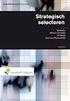 7. Het selecteren van gegevens 7.1. Inleiding Het doel van databases is het ontsluiten van gegevens. Een database wordt gebruikt om gegevens in op te slaan en te lezen. In dit hoofdstuk ga je door gebruik
7. Het selecteren van gegevens 7.1. Inleiding Het doel van databases is het ontsluiten van gegevens. Een database wordt gebruikt om gegevens in op te slaan en te lezen. In dit hoofdstuk ga je door gebruik
Etiketten maken (post)
 Etiketten maken (post) Het is mogelijk om van de gegevens uit Sportlink Club etiketten aan te maken. Allereerst moet u hiervoor de gegevens vanuit Sportlink Club exporteren naar Excel. In Excel dient u
Etiketten maken (post) Het is mogelijk om van de gegevens uit Sportlink Club etiketten aan te maken. Allereerst moet u hiervoor de gegevens vanuit Sportlink Club exporteren naar Excel. In Excel dient u
Tutorial. Microsoft Access 2003
 Bureau voor Taal en Informatica Werfkade 10 9601 LG Hoogezand 0598 390070 e-mail: bti@bbti.nl Tutorial Microsoft Access 2003 Kijkje in de keuken www.bbti.nl bbti Hoogezand Access: Kijkje in de keuken 2
Bureau voor Taal en Informatica Werfkade 10 9601 LG Hoogezand 0598 390070 e-mail: bti@bbti.nl Tutorial Microsoft Access 2003 Kijkje in de keuken www.bbti.nl bbti Hoogezand Access: Kijkje in de keuken 2
Technische nota AbiFire5 Rapporten maken via ODBC
 Technische nota AbiFire5 Rapporten maken via ODBC Laatste revisie: 29 juli 2009 Inhoudsopgave Inleiding... 2 1 Installatie ODBC driver... 2 2 Systeeminstellingen in AbiFire5... 3 2.1 Aanmaken extern profiel...
Technische nota AbiFire5 Rapporten maken via ODBC Laatste revisie: 29 juli 2009 Inhoudsopgave Inleiding... 2 1 Installatie ODBC driver... 2 2 Systeeminstellingen in AbiFire5... 3 2.1 Aanmaken extern profiel...
Etiketten maken met NAW-gegevens uit CasWin
 Etiketten maken met NAW-gegevens uit CasWin Dit document beschrijft hoe u etiketten kunt maken met de NAW-gegevens uit Elsevier CAS Programma. In CasWin Classic kunt u dat op twee manieren doen, in CasWin
Etiketten maken met NAW-gegevens uit CasWin Dit document beschrijft hoe u etiketten kunt maken met de NAW-gegevens uit Elsevier CAS Programma. In CasWin Classic kunt u dat op twee manieren doen, in CasWin
Loonwaarde handleiding
 Loonwaarde handleiding versie 2017.3.1 Dariuz Works Loonwaarde - handleiding v2017.3.1 pagina 1 van 9 Legenda De volgende stappen in het proces zijn van belang: 1. Inloggen op Dariuz 2. Cliëntgegevens
Loonwaarde handleiding versie 2017.3.1 Dariuz Works Loonwaarde - handleiding v2017.3.1 pagina 1 van 9 Legenda De volgende stappen in het proces zijn van belang: 1. Inloggen op Dariuz 2. Cliëntgegevens
Oefeningen Databeheer
 Oefeningen Databeheer Databank Zoek enkele websites waarin een databank verwerkt zit. Website Omschrijving van de databank De velden www.1207.be Databank waarin je telefoonnummers kunt opzoeken van vaste
Oefeningen Databeheer Databank Zoek enkele websites waarin een databank verwerkt zit. Website Omschrijving van de databank De velden www.1207.be Databank waarin je telefoonnummers kunt opzoeken van vaste
Handleiding Haagcom Mobiel Reach
 Handleiding Haagcom Mobiel Reach Inhoud 1. Inleiding... 2 2. Algemeen... 3 3. Reach instellen... 4 Eerste keer opstarten... 4 Stap 1: Contacten creëren... 5 Stap 2: Agenda configureren... 6 Stap 3: Bereikbaarheid
Handleiding Haagcom Mobiel Reach Inhoud 1. Inleiding... 2 2. Algemeen... 3 3. Reach instellen... 4 Eerste keer opstarten... 4 Stap 1: Contacten creëren... 5 Stap 2: Agenda configureren... 6 Stap 3: Bereikbaarheid
Algemene basis instructies
 Inhoud: Algemene basis instructies... 2 Pictogrammen en knoppen... 2 Overzicht... 3 Navigeren (bladeren)... 3 Gegevens filteren... 4 Getoonde gegevens... 5 Archief... 5 Album... 5 Tabbladen en velden...
Inhoud: Algemene basis instructies... 2 Pictogrammen en knoppen... 2 Overzicht... 3 Navigeren (bladeren)... 3 Gegevens filteren... 4 Getoonde gegevens... 5 Archief... 5 Album... 5 Tabbladen en velden...
Website maker. Bezoek je domein om de Website maker in te stellen. De volgende melding zal zichtbaar zijn.
 Aan de slag met de Bezoek je domein om de in te stellen. De volgende melding zal zichtbaar zijn. Volg de url 'administratie paneel' om in te loggen en de vervolgens in te stellen. Als eerst krijg je de
Aan de slag met de Bezoek je domein om de in te stellen. De volgende melding zal zichtbaar zijn. Volg de url 'administratie paneel' om in te loggen en de vervolgens in te stellen. Als eerst krijg je de
WinGym Maak uw eigen brieven. Via Management, Diverse brieven komt u in het scherm waarin u zelf uw eigen brieven kunt samenstellen.
 WinGym Maak uw eigen brieven Via Management, Diverse brieven komt u in het scherm waarin u zelf uw eigen brieven kunt samenstellen. U kunt zelf een sjabloon maken waarin u uw eigen huisstijl kunt ontwerpen.
WinGym Maak uw eigen brieven Via Management, Diverse brieven komt u in het scherm waarin u zelf uw eigen brieven kunt samenstellen. U kunt zelf een sjabloon maken waarin u uw eigen huisstijl kunt ontwerpen.
Een bestand. Is een verzameling van gegevens, bijvoorbeeld een adressenbestand, een boekenbestand, een verzameling artikelen.
 Het gebruik van Acces. Wat is acces. Acces is een programma voor bestandsgegevens. Met deze gegevens kunnen onder meer lijsten of etiketten gemaakt worden. Je kunt het omschrijven als een elektronische
Het gebruik van Acces. Wat is acces. Acces is een programma voor bestandsgegevens. Met deze gegevens kunnen onder meer lijsten of etiketten gemaakt worden. Je kunt het omschrijven als een elektronische
Macro s. 4.2 Een macro maken
 4.2 Een macro maken Een macro is een reeks van commando s die u kunt maken en die een programma uitvoeren. Wanneer u de macro in zijn geheel uitvoert, dan worden de acties opeenvolgend uitgevoerd. Elk
4.2 Een macro maken Een macro is een reeks van commando s die u kunt maken en die een programma uitvoeren. Wanneer u de macro in zijn geheel uitvoert, dan worden de acties opeenvolgend uitgevoerd. Elk
9. MEMO'S. Handleiding Unit4 Auditor 8.1 Pagina 100 van 260
 9. MEMO'S In Unit4 Auditor kunt u in een uit te voeren taak een aantekening toevoegen. In de aantekening beschrijft u de bevindingen met betrekking tot de uitvoering van de betreffende taak. Daarnaast
9. MEMO'S In Unit4 Auditor kunt u in een uit te voeren taak een aantekening toevoegen. In de aantekening beschrijft u de bevindingen met betrekking tot de uitvoering van de betreffende taak. Daarnaast
Handleiding Sportlink Club voor Waterpoloverenigingen
 voor Waterpoloverenigingen Dit document is automatisch gegenereerd. We raden u aan de handleiding online te raadplegen via www.sportlinkclub.nl/support. 1. Sportlink Club downloaden en installeren.........................................................................
voor Waterpoloverenigingen Dit document is automatisch gegenereerd. We raden u aan de handleiding online te raadplegen via www.sportlinkclub.nl/support. 1. Sportlink Club downloaden en installeren.........................................................................
Central Station. Handleiding Algemeen Maatschappelijk Werk
 Central Station Handleiding Algemeen Maatschappelijk Werk Versie: november 2010 Inhoudsopgave Inleiding... 3 H1. Cliëntdossier... 4 H1.1 Zoeken naar een cliëntdossier... 4 H1.2. Aanmaken van een nieuw
Central Station Handleiding Algemeen Maatschappelijk Werk Versie: november 2010 Inhoudsopgave Inleiding... 3 H1. Cliëntdossier... 4 H1.1 Zoeken naar een cliëntdossier... 4 H1.2. Aanmaken van een nieuw
Handleiding Zorgverzekeraar Winmens versie 7.29
 Handleiding Zorgverzekeraar Winmens versie 7.29 Zorgverzekeraar oproepen Als u een zorgverzekeraar wilt oproepen om de gegevens te bekijken of te bewerken kunt boven in het zorgverzekeraars scherm, op
Handleiding Zorgverzekeraar Winmens versie 7.29 Zorgverzekeraar oproepen Als u een zorgverzekeraar wilt oproepen om de gegevens te bekijken of te bewerken kunt boven in het zorgverzekeraars scherm, op
Access voor Beginners Hoofdstuk 5
 Access voor Beginners Hoofdstuk 5 Handleiding van Auteur: OctaFish Juni 2011 In deze aflevering maken we de eerste formulieren voor de database. Later in de cursus gaan we deze formulieren uitbreiden met
Access voor Beginners Hoofdstuk 5 Handleiding van Auteur: OctaFish Juni 2011 In deze aflevering maken we de eerste formulieren voor de database. Later in de cursus gaan we deze formulieren uitbreiden met
Handicom. Symbol for Windows. Image Manager. (Versie 3) Handicom, 2006, Nederland
 Handicom Symbol for Windows Image Manager (Versie 3) Handicom, 2006, Nederland Inhoud 1. Image Manager hoofdscherm... 2 1.1 Onderdelen van het venster... 2 1.2 Het scherm veranderen... 2 1.3 Een andere
Handicom Symbol for Windows Image Manager (Versie 3) Handicom, 2006, Nederland Inhoud 1. Image Manager hoofdscherm... 2 1.1 Onderdelen van het venster... 2 1.2 Het scherm veranderen... 2 1.3 Een andere
2.11 Tabellen: oefeningen
 2.11 Tabellen: oefeningen De voorbeelden in deze handleiding zijn gebaseerd op de administratie van een fictief autoverhuurbedrijf. Bijgehouden moet worden welke auto aan welke klanten voor hoe lang verhuurd
2.11 Tabellen: oefeningen De voorbeelden in deze handleiding zijn gebaseerd op de administratie van een fictief autoverhuurbedrijf. Bijgehouden moet worden welke auto aan welke klanten voor hoe lang verhuurd
Mijn.PvdA.nl. Handleiding voor de secretarissen en ledenadministrateurs om eigen gegevens aan te passen en ledenadministratie te raadplegen
 Mijn.PvdA.nl Handleiding voor de secretarissen en ledenadministrateurs om eigen gegevens aan te passen en ledenadministratie te raadplegen Versie 1.0 Amsterdam, mei 2011 Inhoudsopgave 1. Beginnen 5 1.1
Mijn.PvdA.nl Handleiding voor de secretarissen en ledenadministrateurs om eigen gegevens aan te passen en ledenadministratie te raadplegen Versie 1.0 Amsterdam, mei 2011 Inhoudsopgave 1. Beginnen 5 1.1
23. Standaardbrieven (MailMerge)
 23. Standaardbrieven (MailMerge) In deze module leert u: 1. Wat een standaardbrief is. 2. Hoe u een standaardbrief maakt. 3. Hoe u een adressenbestand kunt koppelen aan een standaardbrief. 4. Hoe u een
23. Standaardbrieven (MailMerge) In deze module leert u: 1. Wat een standaardbrief is. 2. Hoe u een standaardbrief maakt. 3. Hoe u een adressenbestand kunt koppelen aan een standaardbrief. 4. Hoe u een
Voorwoord. Meer informatie over het factureringspakket vindt u terug op de supportsite: www.makkelijkfactureren.nl. VWA Software Development
 I Voorwoord Deze uitgave hoort bij de handleiding voor VWA Facturering. Bewust is gekozen voor een extra handleiding voor de module mailmerge. Op deze wijze hopen wij u nog beter van dienst te kunnen zijn.
I Voorwoord Deze uitgave hoort bij de handleiding voor VWA Facturering. Bewust is gekozen voor een extra handleiding voor de module mailmerge. Op deze wijze hopen wij u nog beter van dienst te kunnen zijn.
Het kunnen maken van acties is een belangrijk onderdeel binnen CRMcorner. U kunt acties aanmaken via:
 Instructiekaart: Gebruik Acties. Kaartnummer: 08 Versie: 1005 Inleiding: Het kunnen maken van acties is een belangrijk onderdeel binnen CRMcorner. U kunt acties aanmaken via: - De stamkaarten en het icoontje
Instructiekaart: Gebruik Acties. Kaartnummer: 08 Versie: 1005 Inleiding: Het kunnen maken van acties is een belangrijk onderdeel binnen CRMcorner. U kunt acties aanmaken via: - De stamkaarten en het icoontje
[Microsoft Access 2007 Een eigen database maken] 28 oktober 2009
![[Microsoft Access 2007 Een eigen database maken] 28 oktober 2009 [Microsoft Access 2007 Een eigen database maken] 28 oktober 2009](/thumbs/26/4457893.jpg) Inleiding Meestal heb je al een bestaande lijst van personen die je wilt gebruiken in je nieuwe database. Je start meestal het beheer van deze personen in Word of Excel om dan later over te stappen naar
Inleiding Meestal heb je al een bestaande lijst van personen die je wilt gebruiken in je nieuwe database. Je start meestal het beheer van deze personen in Word of Excel om dan later over te stappen naar
Handleiding People Inc. - Maetis link
 Handleiding People Inc. - Maetis link I Handleiding Installatie en Gebruik Maetis link voor People Inc. Inhoudsopgave Hoofdstuk 1 People Inc. - Maetis link 1.1 Inleiding... 1. Werking... van de link 1.3
Handleiding People Inc. - Maetis link I Handleiding Installatie en Gebruik Maetis link voor People Inc. Inhoudsopgave Hoofdstuk 1 People Inc. - Maetis link 1.1 Inleiding... 1. Werking... van de link 1.3
Central Station. CS website
 Central Station CS website Versie 1.0 18-05-2007 Inhoud Inleiding...3 1 De website...4 2 Het content management systeem...5 2.1 Inloggen in het CMS... 5 2.2 Boomstructuur... 5 2.3 Maptypen... 6 2.4 Aanmaken
Central Station CS website Versie 1.0 18-05-2007 Inhoud Inleiding...3 1 De website...4 2 Het content management systeem...5 2.1 Inloggen in het CMS... 5 2.2 Boomstructuur... 5 2.3 Maptypen... 6 2.4 Aanmaken
Normaliseren van tabellen Praktische oefeningen
 Normaliseren van tabellen Praktische oefeningen Oefening 2 : Het gebruik van een OPZOEKTABEL Maak eerst een backup van de werkende versie In onze eigen database moeten we het principe van een opzoektabel
Normaliseren van tabellen Praktische oefeningen Oefening 2 : Het gebruik van een OPZOEKTABEL Maak eerst een backup van de werkende versie In onze eigen database moeten we het principe van een opzoektabel
Nadat u bent ingelogd kunt u in het hoofdmenu kiezen voor 4 opties:
 HOME Op deze pagina kunt u inloggen op het KledingManagementSysteem (KMS) van Buurman. Bent u uw wachtwoord vergeten? U kunt het via de link klik hier opvragen, het wordt u per e-mail toegezonden. Heeft
HOME Op deze pagina kunt u inloggen op het KledingManagementSysteem (KMS) van Buurman. Bent u uw wachtwoord vergeten? U kunt het via de link klik hier opvragen, het wordt u per e-mail toegezonden. Heeft
Computer Club Bodegraven. 10-4-2012
 1 8 Alvorens we etiketten kunnen afdrukken moet u beschikken over: 1. Programma Works 2. Vellen met etiketten; noteer merk en nummer, dat heeft u straks nodig. b.v. Rank Xerox, nr. 3R96298 (21 stuks/vel
1 8 Alvorens we etiketten kunnen afdrukken moet u beschikken over: 1. Programma Works 2. Vellen met etiketten; noteer merk en nummer, dat heeft u straks nodig. b.v. Rank Xerox, nr. 3R96298 (21 stuks/vel
MS Access. Module 0. MS Access, versie 2000 (NL) Nummer: 256 (11062002) The Courseware Company
 MS Access Module 0 MS Access, versie 2000 (NL) Nummer: 256 (11062002) The Courseware Company Niets van deze uitgave mag verveelvoudigd worden en/of openbaar worden gemaakt door middel van druk, fotokopie,
MS Access Module 0 MS Access, versie 2000 (NL) Nummer: 256 (11062002) The Courseware Company Niets van deze uitgave mag verveelvoudigd worden en/of openbaar worden gemaakt door middel van druk, fotokopie,
Geimporteerde gegevens aan een tabel toevoegen
 Geimporteerde gegevens aan een tabel toevoegen Inleiding Gegevens die we geïmporteerd hebben een nieuwe tabel moet nu in een bestaande tabel toegevoegd worden. Daarom maken we een toevoegquery die gegevens
Geimporteerde gegevens aan een tabel toevoegen Inleiding Gegevens die we geïmporteerd hebben een nieuwe tabel moet nu in een bestaande tabel toegevoegd worden. Daarom maken we een toevoegquery die gegevens
DinZ Web ZVW. Gebruikershandleiding. Release 1.46 Copyright DinZ BV, Nederland
 DinZ Web ZVW Gebruikershandleiding Release 1.46 Copyright DinZ BV, Nederland Alle rechten voorbehouden. Niets uit deze uitgave mag worden verveelvoudigd, opgeslagen in een geautomatiseerd gegevensbestand,
DinZ Web ZVW Gebruikershandleiding Release 1.46 Copyright DinZ BV, Nederland Alle rechten voorbehouden. Niets uit deze uitgave mag worden verveelvoudigd, opgeslagen in een geautomatiseerd gegevensbestand,
Een interface bouwen m.b.v. schakelborden
 pagina 1 van 9 Een interface bouwen m.b.v. schakelborden Nadat alle query's, formulieren en rapporten gemaakt zijn, gaan we een interface bouwen, waarmee de verschillende onderdelen van de MEDIAGROEP-applicatie
pagina 1 van 9 Een interface bouwen m.b.v. schakelborden Nadat alle query's, formulieren en rapporten gemaakt zijn, gaan we een interface bouwen, waarmee de verschillende onderdelen van de MEDIAGROEP-applicatie
In het CMS is het mogelijk om formulieren aan te maken. Voorafgaand een belangrijke tip:
 FORMULIEREN In het CMS is het mogelijk om formulieren aan te maken. Voorafgaand een belangrijke tip: belangrijk Importeer formulierdata uit een CSV-bestand precies zoals verderop beschreven. 1. Gedrag
FORMULIEREN In het CMS is het mogelijk om formulieren aan te maken. Voorafgaand een belangrijke tip: belangrijk Importeer formulierdata uit een CSV-bestand precies zoals verderop beschreven. 1. Gedrag
Handleiding HRM. Benoemen medewerkers
 Handleiding HRM Benoemen medewerkers Inleiding Dit document beschrijft hoe je in Scouts Online (SOL) nieuwe medewerkers moet inschrijven voor de speleenheden die binnen je HIT plaats zijn aangemaakt. De
Handleiding HRM Benoemen medewerkers Inleiding Dit document beschrijft hoe je in Scouts Online (SOL) nieuwe medewerkers moet inschrijven voor de speleenheden die binnen je HIT plaats zijn aangemaakt. De
Offective > CRM > Vragenlijst
 Offective > CRM > Vragenlijst Onder het menu item CRM is een generieke vragenlijst module beschikbaar, hier kunt u zeer uitgebreide vragenlijst(en) maken, indien gewenst met afhankelijkheden. Om te beginnen
Offective > CRM > Vragenlijst Onder het menu item CRM is een generieke vragenlijst module beschikbaar, hier kunt u zeer uitgebreide vragenlijst(en) maken, indien gewenst met afhankelijkheden. Om te beginnen
A & A Consultancy. Het aanmaken van een adresbestand in Microsoft Excel.(2013) In mijn voorbeeld gaan we gebruik maken van de volgende veldnamen.
 Het aanmaken van een adresbestand in Microsoft Excel.(2013) In het programma Microsoft Excel kunt u een adresbestand aanmaken. Dit bestand kunt u vervolgens weer gebruiken voor het afdrukken van adresetiketten
Het aanmaken van een adresbestand in Microsoft Excel.(2013) In het programma Microsoft Excel kunt u een adresbestand aanmaken. Dit bestand kunt u vervolgens weer gebruiken voor het afdrukken van adresetiketten
Automatisering voor Financiële Dienstverleners. Werken met Queries en Merge Documenten. For more information visit our website at www.pyrrho.
 Automatisering voor Financiële Dienstverleners Werken met Queries en Merge Documenten For more information visit our website at www.pyrrho.com Date: Document Nr: 30 maart, 2007 UBizzMerge, Versie 4.0 Status:
Automatisering voor Financiële Dienstverleners Werken met Queries en Merge Documenten For more information visit our website at www.pyrrho.com Date: Document Nr: 30 maart, 2007 UBizzMerge, Versie 4.0 Status:
Access Basis. 699,- excl. BTW per deelnemer Duur: Kosten: 2 dagen Max Deelnemers: 10
 Access Basis Kosten: 699,- excl. BTW per deelnemer Duur: 2 dagen Max Deelnemers: 10 Microsoft Access behoort tot een van de meest gebruikte database applicaties, waarmee u databases kunt ontwerpen en bijhouden
Access Basis Kosten: 699,- excl. BTW per deelnemer Duur: 2 dagen Max Deelnemers: 10 Microsoft Access behoort tot een van de meest gebruikte database applicaties, waarmee u databases kunt ontwerpen en bijhouden
